发布日期: 2019-07-15 作者:韩博士 来源:http://www.jzjq.net
今天和大家分享一下关于对xp系统文件夹显示设置设置的方法,在使用xp系统的过程中经常不知道如何去对xp系统文件夹显示设置进行设置,有什么好的办法去设置xp系统文件夹显示设置呢?在这里小编教你只需要 - 想要设置某个文件夹显示类型,只需鼠标右键点击该文件夹,然后选择“属性”;或者打开需要设置的文件夹,然后再按下ALT键,在工具栏菜单中,点击“查看”——选择“自定义文件夹”就搞定了。下面小编就给小伙伴们分享一下对xp系统文件夹显示设置进行设置的详细步骤:
一、xp系统文件夹类型设置
- 想要设置某个文件夹显示类型,只需鼠标右键点击该文件夹,然后选择“属性”;或者打开需要设置的文件夹,然后再按下ALT键,在工具栏菜单中,点击“查看”——选择“自定义文件夹”,如下图:
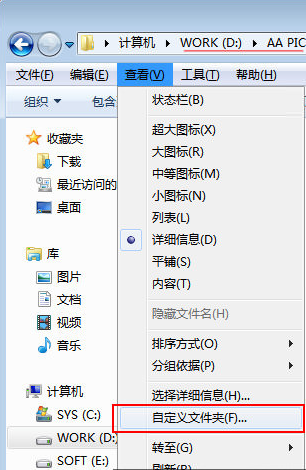
- 在弹出的文件夹属性窗口中,点开“自定义”选项卡,再选择文件夹类型(分别有常规项、文档、图片、音乐、视频五个类型),这里只需根据文件类型相应选择即可,普通文件则一般选择常规项。另外如果下面窗口中还有“把此模板应用到所有子文件夹”按钮,选中即是你正在设置的文件夹下的子文件夹也按此类型显示。
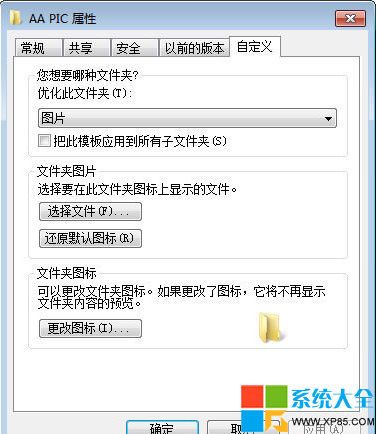
- 设置完后,下次再打开这个文件夹,xp系统会自动识别文件夹类型,并按照既定的视图模式显示,比如图片显示缩略图,文件显示列表等格式。其实随着使用的时间,xp系统也会自动识别文件类型选择相应显示类型。